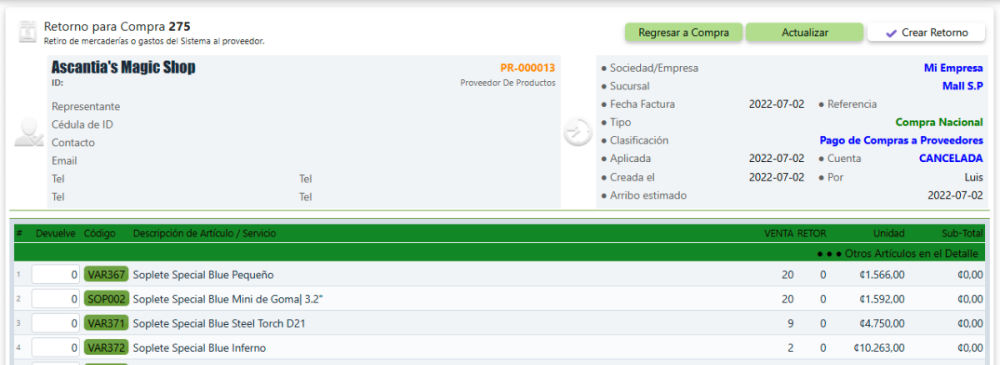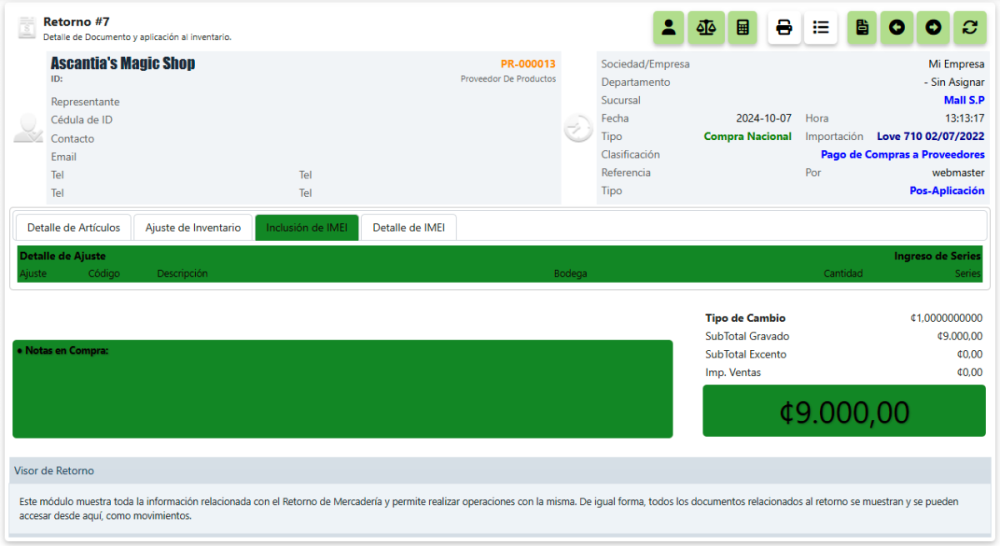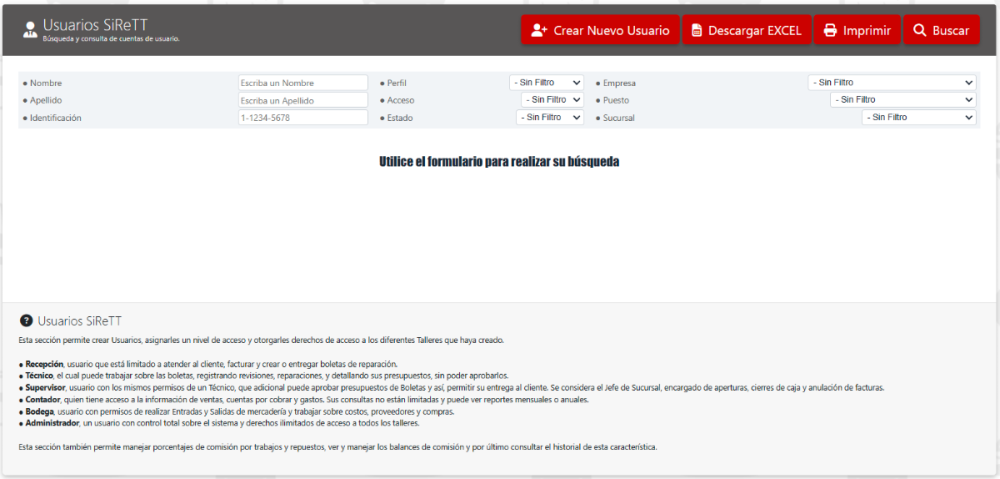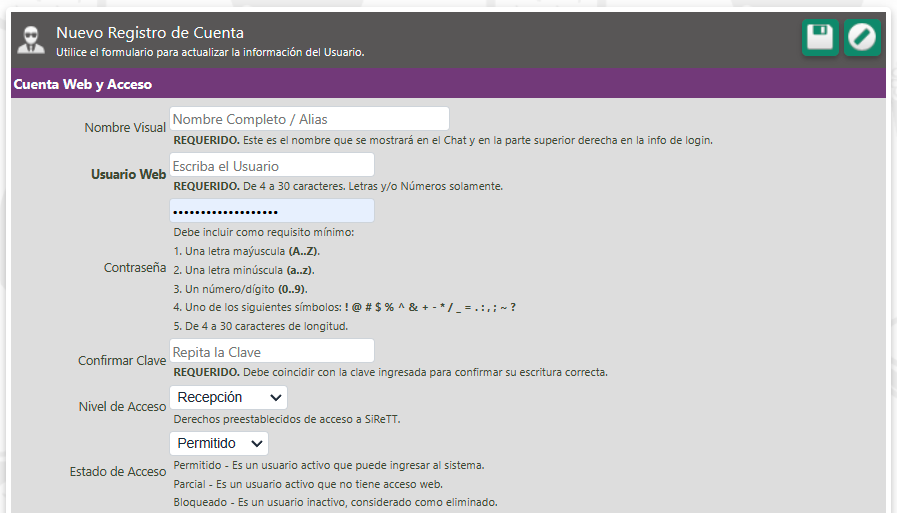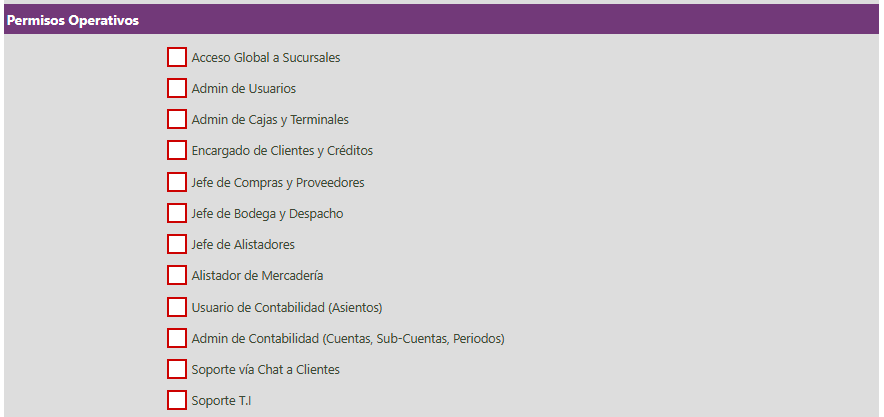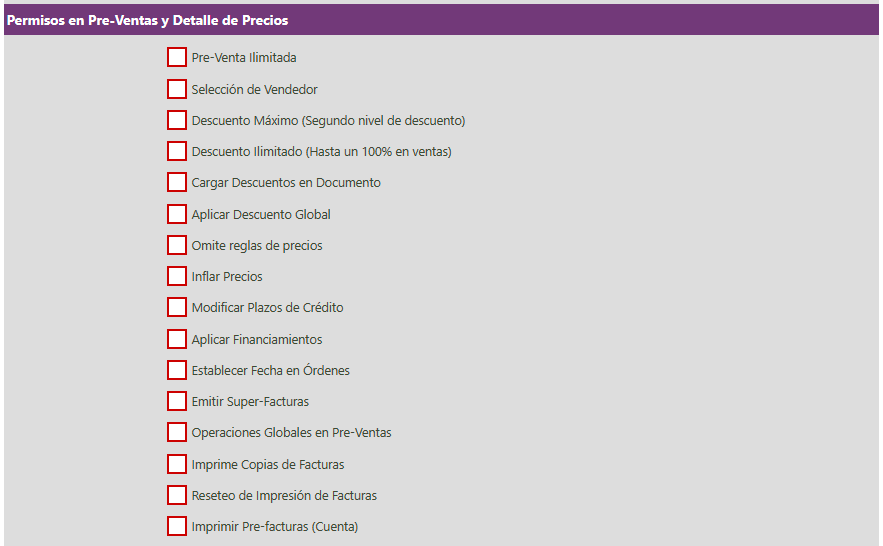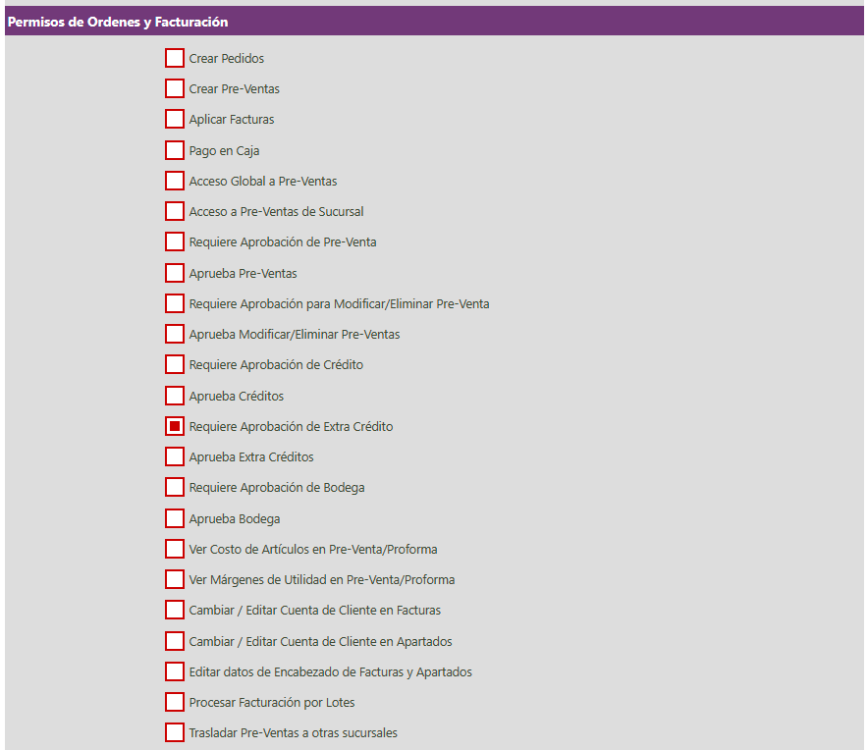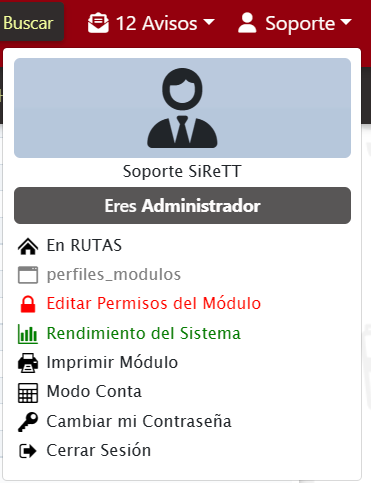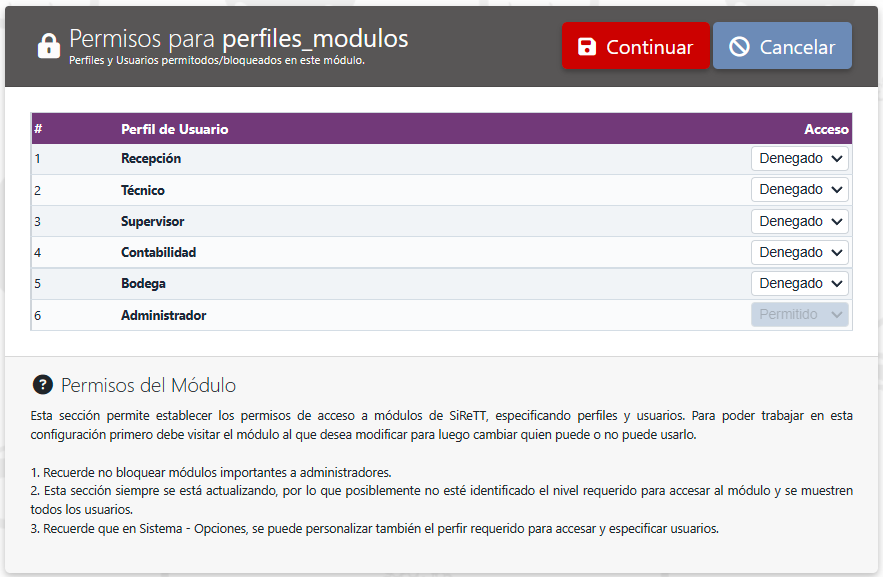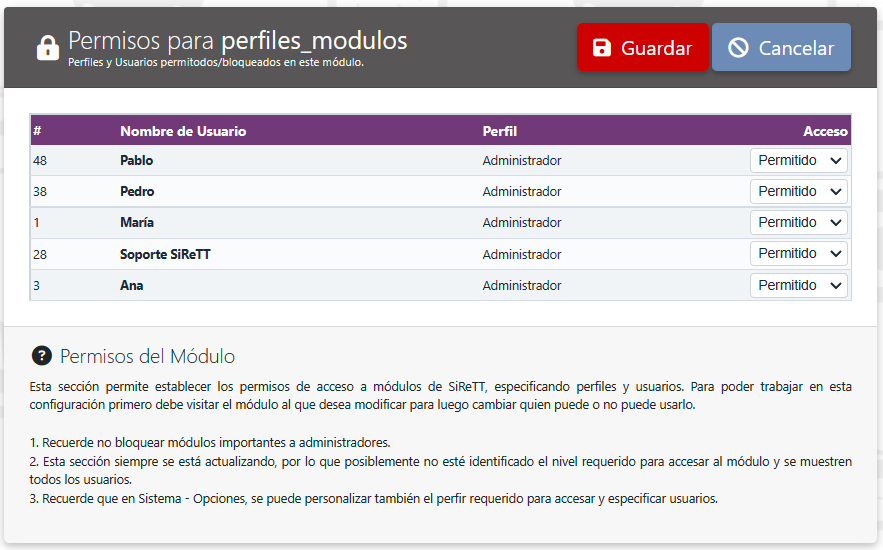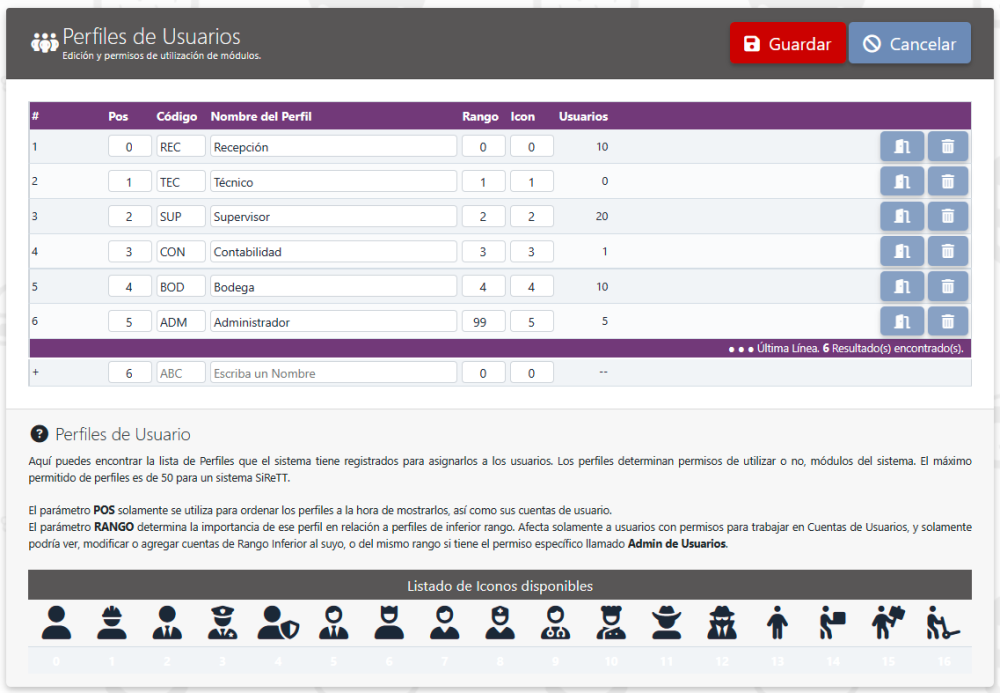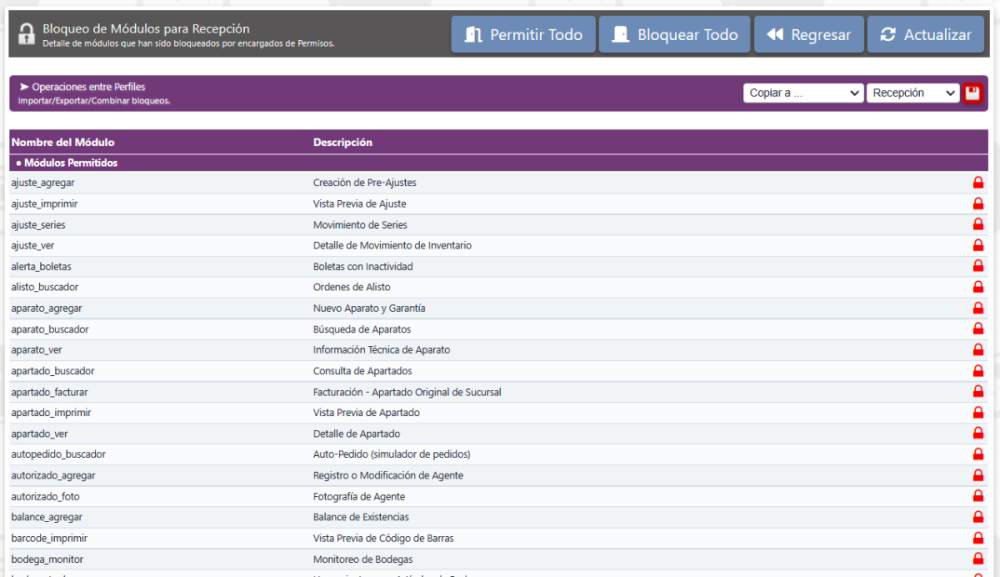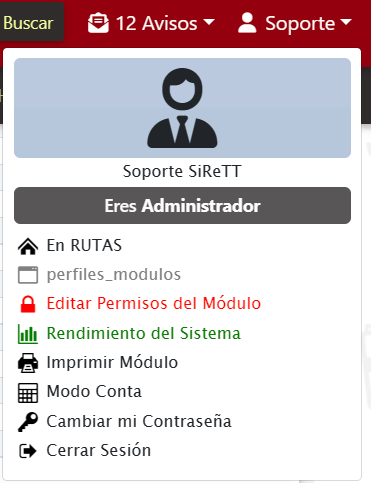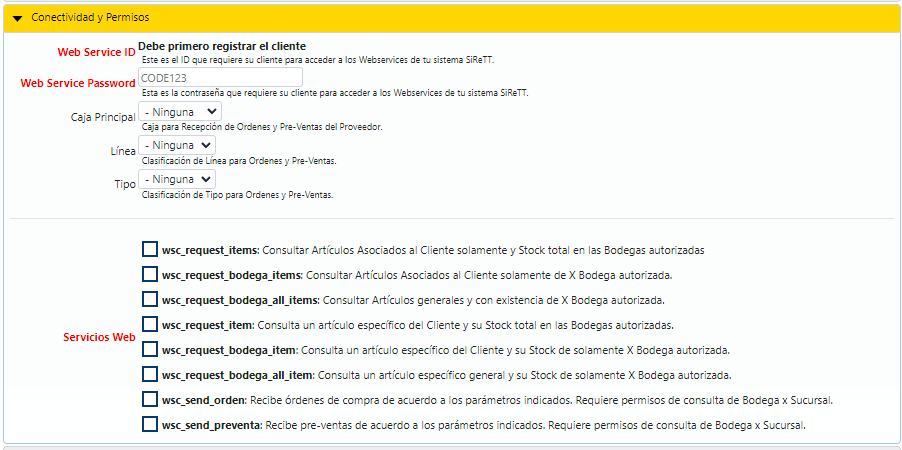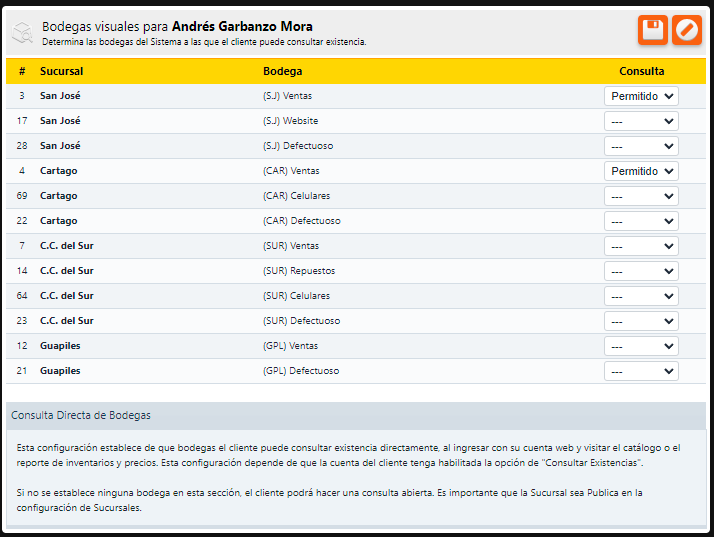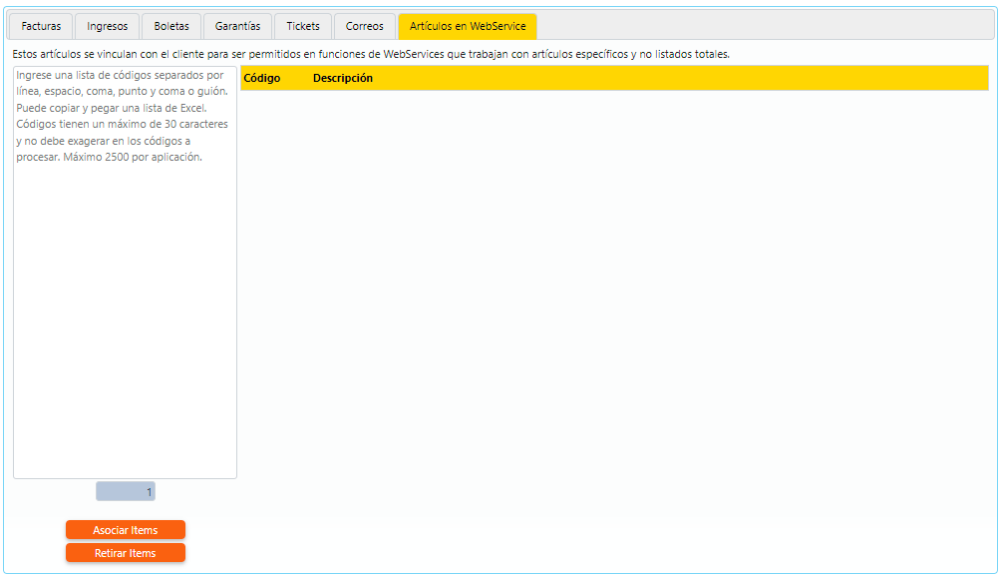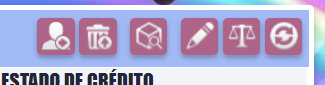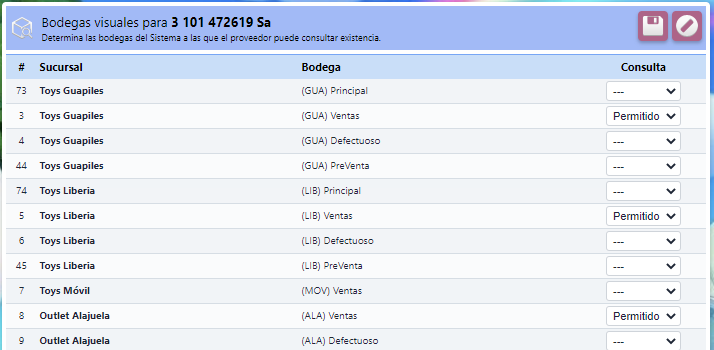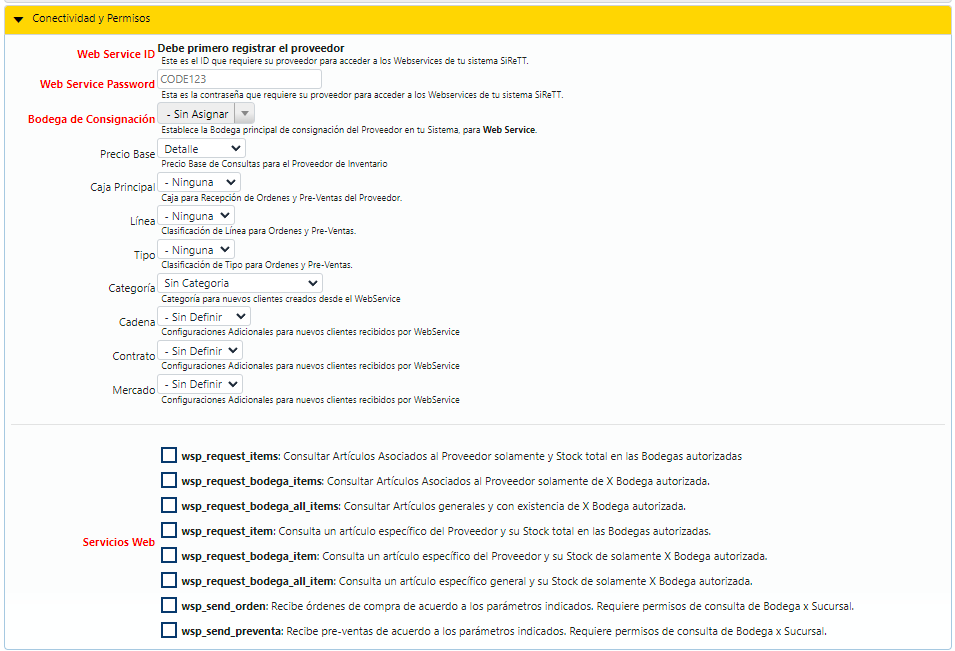
AndresJGM
Administrators-
Contenido
246 -
Ingreso
-
Última visita
-
Días ganados
6
AndresJGM ganó por última vez el día 11 Marzo 2021
¡AndresJGM tenía el contenido más querido!
Visitantes recientes al perfil
El bloque de visitantes reciente está desactivado y no se está mostrando a otros usuarios.
AndresJGM's Achievements
-
¿Qué es un Retorno? Las compras permiten recibir mercadería de proveedores para ingresarlas a nuestro inventario con su costo de compra, mientras que un Retorno, permite devolver esa mercadería al proveedor, ya sea por un error de ingreso o por garantías. En SiReTT los retornos no generan notas de crédito a favor de la empresa para aplicarlas automáticamente a las compras, ya que este asunto se basa en una negociación en el momento del retorno. Un retorno también se puede realizar sobre un gasto avanzado o una compra sin aplicar, en cuyo caso no afectará el stock de nuestro sistema y solo registrará la nota de crédito del proveedor. ¿Qué requisitos previos se necesitan para realizar un Retorno? Para realizar un retorno, es necesario localizar la compra implicada que introdujo los artículos a nuestro sistema, y adicional si es necesario, que el stock a devolver se encuentre en una bodega específica que indicaremos al momento de aplicarlo. De acuerdo a la configuración del sistema, podría también ser necesario que esa bodega pertenezca a la sociedad que realizó la compra. Pasos para realizar el trámite Localice la compra correspondiente, ya sea directo de la consulta que existe por proveedor, o mediante el buscador de órdenes y compras. Abra el documento y localice las pestañas que se encuentran bajo la información del proveedor. Verás que, como en la fotografía, existe una pestaña llamada Retornos a Proveedor. Allí tendremos acceso no solo a crear un retorno, sino a consultar los que ya se han tramitado. Para iniciar un retorno, vamos a dar clic en Retornar Mercadería. Esto llamará un módulo destinado a crear el retorno, y ojo, es importante tener en cuenta que solo podemos ir diseñando un retorno por compra y no múltiples, por lo que lo que vayamos editando se va a ir guardando hasta que lo apliquemos. En el detalle del documento tenemos una columna que dice "Devuelve", allí vamos a colocar las unidades a retornar para los artículos que correspondan. En la sección inferior del detalle tenemos estos tres botones. Retorno Total hace que toda la columna "Devuelve" se llene con todo el stock disponible en la compra, considerando que se hayan hecho otros retornos obviamente, como muestra la columna "RETOR" (retornados). Limpiar Cambios hace que toda la columna "Devuelve" quede en ceros, para deshacer todo el retorno, y Aplicar Cambios, como es usual, guarda los cambios realizados y calcula el total del documento, y siempre se debe utilizar este botón antes de proceder a crear el documento. En la parte inferior podremos ver los totales calculados en el retorno y también ajustar el tipo de cambio de ser necesario con un clic. En la sección izquierda podemos ver la opción de Bodega de Retiro, que es donde indicamos de donde se va a tomar la mercadería a retornar, y se limita a la sucursal activa como es usual, en Referencia vamos a indicar el número de documento que el proveedor nos asignó en la nota de crédito para facilitar consultas futuras, y en Anotaciones tenemos libertad de escribir cualquier dato importante en este trámite. Una vez finalizada la edición del documento, vamos a dar clic en Crear Retorno. Si el documento cumple con los requisitos, principalmente con que haya stock en la bodega indicada en casos de compras aplicadas, se guardará y el stock se retirará de la bodega mediante una salida y al costo del proveedor. Todo documento de retorno se puede buscar y encontrar dentro de la información del Proveedor, o en menú Proveeduría, Buscar Retornos de Compras. Un retorno se ve así: Por último, en caso de que haya que incluir series electrónicas en el documento, podemos ir a la pestaña de Inclusión de IMEI para realizar estas salidas detalladas. ¿Qué pasa con las deudas y notas contables? Este procedimiento de Retorno, como lo indiqué al inicio, no crea una nota de crédito del proveedor para aplicar en algún saldo. El usuario encargado de esta área deberá buscar la factura a la cual se le aplicará el valor a favor y aplicar el pago indicando que fue Nota de Crédito.
-
- En el menú Sistema, Sociedades, Departamentos y Distribución, ahora cada departamento creado tiene la opción de asignarle un presupuesto. Departamentos siempre ha existido en SiReTT pero nunca ha sido utilizado, pero ahora se podrá manejar no solamente para asignar los empleados en sus áreas de trabajo. - Ahora cada compra, gasto avanzado, gasto simple y retorno tiene la opción de asignarles un departamento dentro de la sociedad correspondiente. Se integra el filtro de departamento a los buscadores respectivos. - Nuevo Monitor en el menú conta llamado Centro de Costos, donde se podrá observar mes a mes, el gasto producido por cada departamento de la empresa, junto con el presupuesto establecido para reconocer si hubo déficit o superávit. - Se inicia el proceso de rediseño del formulario de buscadores y reportes. - Se actualizan las librerías de Javascript de Bootstrap, Jquery, Jquery UI, Select2. Se eliminan librerías obsoletas para optimización. Se planea eliminar Jquery UI cuando se eliminen las dependencias restantes. - Se incluye el Cliente ID en los reportes exportados de Artículos vendidos, devueltos y apropiados, tanto en Ventas como en Conta. - Se agregan 7 espacios nuevos para referencias en artículos, para un total de 14. Estos espacios van a ser utilizados a futuro para presentar características adicionales de los productos en artículos avanzados y poder compararlos con otros, como por ejemplo en Televisores: pulgadas, Hz, HDR, Curvatura, QLED / OLED. Se integra el soporte - Modernización a Bootstrap de módulos para subir fotografías. - Implementación de Pluses Salariales en Nómina. Este valor es un extra que siempre se le paga al empleado, por fuera de su salario base y se agrega siempre al informe de Comisiones y Bonificaciones.
-
- Control de ventas en negativo por familia. - Rediseño estético de módulos de búsqueda. - Rediseño de módulos de listas de módulos. - Integración de país como dato adicional en registros del sistema (clientes, proveedores, configuración de plataforma, sucursales, etc). - Moneda base del sistema ahora depende del país en el que esté configurado. Soporte para Costa Rica, Nicaragua, Panamá, Colombia, República Dominicana. - Llenado de información de Provincias, Ciudades y Distritos de acuerdo al país seleccionado. - Clasificación de Sub-Cuentas contables en Activos, Pasivos, Gastos, Costos, Patrimonio. - Contabilidad ahora soporta 5 decimales en lugar de 2, para mayor precisión. - Nuevos informes contables. - Soporte para procesar asientos contables en Compras y Retornos. - Optimización del buzón de usuarios por temas de rendimiento del sistema. - Actualizaciones para compatibilidad con PHP 8.2 - Nueva opción para desactivar el indexado del sitio por navegadores web. - Múltiples reportes ahora generan sus resultados directamente en Excel, con formato y datos numéricos con formato de moneda y posibilidad de realizar operaciones entre estos. - Control de Ausencias en RR.HH. - Rediseño de módulos carga de fotografías. - Actualización de la escalera de impuesto sobre la renta. - Envío de Boletas de Salario al correo de los empleados. - Rediseño visual de los módulos de Recursos Humanos.
-
- Corrección en múltiples reportes de utilidades para usar descuento en valor y no en porcentaje. - Mismo arreglo en ABC de utilidad para considerar descuentos. - Rediseño del código del reporte de ABC de ventas. - Nueva opción para enviar una pre-venta a una sucursal. - Exportado de boletas ahora incluye dirección. - Nueva opción para personalizar títulos de proformas por caja. - Arreglo en el código de cierre de periodo contable. - Se incluyen teléfonos del cliente y número de mesa en impresión de pre-ventas y facturas. - Desarrollo para TICA en generador de archivo de texto. - Modo super ahora se puede establecer por Sucursal. - Filtro de emisor de documento en informe de devoluciones. - Descripción corta de producto se puede establecer en editor rápido de productos. - Carga de archivo de conteo ahora admite decimales en cantidad. - Nuevo reporte de costos de artículo detallado por histórico. - Filtros de línea y tipo en consulta de clasificación de vendedores. - Nueva opción de bloqueo de sucursal para desarrollo y administración SiReTT. - Corrección en generador de catálogos, no mostrando productos con utilidades altas. - Clasificación de Notas de Crédito y Débito. - Nuevos permisos para modificar cantidades o eliminar líneas en preventas. - Cambio de versión de Font Awesome. - Limpieza de archivos de bases de datos. - Eliminación de históricos a 6 meses y no a un año. - Rediseño de módulos de creación de categorías y clases. - PDF de ordenes. - Envío de PDF por correo personalizable. - Correcciones a CSS por actualización de Awesome Font. - Soporte para Cupones de Descuento. - Corrección en Sorteos con monedas diferentes a la base. - Notas de crédito contables a multimoneda. - Rediseño del concepto de perfiles de usuario para ser personalizables. - Rediseño de permisos de acceso a módulos, ahora con control por perfil y por usuario. - Rediseño de permisos específicos operativos por usuario.
-
Perfiles, Usuarios y Permisos
AndresJGM responde a AndresJGM de tema en Estructura del Sistema y Configuración
Usuarios del Sistema Desde el menú Usuarios, podemos visitar las opciones de Lista de Usuarios y Registrar Nuevo Usuario, esta última opción también está disponible en Lista de Usuarios. Esta herramienta funciona como un buscador de usuarios, donde podemos generar listas, ver sus estadísticas y utilizar herramientas por usuario. Como todo reporte del sistema, la consulta se puede Imprimir o Descargar en Excel. Para agregar una nueva cuenta, vamos a dar clic en Crear Nuevo Usuario. Vamos a estudiar cada sección del módulo de registro o edición de usuario. Nombre Visual: es el nombre que veremos en reportes o datos sobre usuarios, la forma más fácil de identificarlo. Usuario Web: es el nombre corto abreviado y sin espacios con que esta persona iniciará sesión en el sistema. Suele ser un estándar por empresa para todo usuario, como por ejemplo 3 letras del nombre seguido del apellido, o una combinación de 3/4/3 entre nombre, 1er apellido y segundo apellido, pero estos son ejemplos simplemente y podría ser cualquier cosa que el empresario desee. Contraseña: es la clave de acceso del usuario para ingresar al sistema. Existen reglas para la contraseña para complicar que sea averiguada por terceros, donde se requiere que tenga mínimo una letra mayúscula, una minúscula, un dígito, algún signo y que sea de 4 a 30 caracteres de largo. Confirmar Clave: es un espacio para repetir la contraseña ingresada y que se confirme que está bien digitada antes de crear el usuario. Ambas opciones de contraseña solamente aparecen la primera vez que se crea el usuario. Para cambiar la contraseña de un usuario o la propia en un futuro, se requiere hacer una operación distinta, ya sea en la lista de usuarios, o desde el menú de sesión. Nivel de Acceso: es el espacio donde estableces el perfil de usuario al que corresponderá esta cuenta. Estado de Acceso: establece si este usuario tiene acceso permitido (normal, que puede ingresar al sistema), parcial (que no puede ingresar al sistema con su cuenta, pero aparecerá en selectores de vendedor), o bloqueado, que del todo se considera como eliminado, aunque se conserva para consultar históricos. Esta sección otorga permisos administrativos en diferentes herramientas y operaciones del sistema. Acceso Global a Sucursales: este usuario puede ingresar a cualquier sucursal, y no necesita que se establezcan permisos de acceso por aparte. Admin de Usuarios: este usuario puede trabajar con perfiles de usuarios de su mismo rango (ver el Rango en perfiles de usuarios). Por ejemplo, un usuario Admin que podría cambiarle la contraseña o crear otros usuarios del perfil Admin. Admin de Cajas y Terminales: este usuario puede abrir o cerrar cajas, inclusive si están en control de otras personas, o trasladarse el control de terminales. Ignora los bloqueos de Cajas y Terminales por usuario al tener esta opción habilitada. Encargado de Clientes y Créditos: este usuario puede administrar los límites crediticios de un cliente y asignar clientes a encargados diferentes. Se le permite establecer exoneraciones y también ver clientes conectados al sistema de forma global. Jefe de Compras y Proveedores: puede ver información de compras y ordenes, establecer datos de configuración de proveedores por conectividad web, y saltarse el límite de consultas de proveedores por perfil. Jefe de Bodega y Despacho: puede ver información de Pre-Ajustes y Distribuciones de inventario de otros usuarios, realizar operaciones globales en bodegas, aun si no es el operador de las mismas. Jefe de Alistadores: permite asignar a terceros o tomar ordenes de alisto de mercadería de pre-ventas. Alistador de Mercadería: indica que este usuario es un alistador de mercadería y aparecerá disponible para que se le asignen ordenes de alisto de pre-ventas. Usuario de Contabilidad: se le permite al usuario trabajar en herramientas contables del sistema para quienes cuenten con la licencia indicada. También los usuarios contables pueden anular notas de crédito contables, certificados, registrar exoneraciones a clientes, generar reportes globales de cuentas por cobrar, reparar trámites electrónicos en conflicto, trabajar con cuentas bancarias para la licencia indicada, generar reportes globales sin filtro de sucursal, cambiar fecha de abonos, ver datos de inversión total sobre artículos, trabajar con pre-gastos, recepciones de documentos de hacienda, entre otros. Admin de Contabilidad: el usuario puede trabajar como usuario de contabilidad, y adicional realizar operaciones de configuración contable como iniciar o cerrar periodos, establecer los libros diarios y otros parámetros de conta. Soporte vía Chat a Clientes: el usuario aparece como conectado al sistema y los clientes web pueden verlo y enviarle mensajes para soporte. Soporte T.I: puede consultar estadísticas de manejo del sistema Pre-Venta ilimitada: el usuario puede tener ilimitadas preventas activas esperando a ser aplicadas. En caso contrario, se debe obedecer el límite de preventas establecido en la configuración del sistema. Selección de Vendedor: el usuario puede seleccionar y asignar a un vendedor en la preventa diferente a él mismo. Descuento Máximo: el usuario tiene acceso al segundo nivel de descuento del artículo, conocido como máximo y establecido por artículo (o por como estén configurados los descuentos en el sistema). Descuento ilimitado: el usuario puede realizar un descuento hasta de un 100% al artículo. Por defecto, cualquier usuario que pueda facturar puede aplicar el descuento conocido como Base. Cargar Descuentos: el usuario tiene acceso a una operación en la Pre-Venta o en la Proforma, para automáticamente aplicar el mejor descuento BASE posible a cada artículo del documento. Aplicar Descuento Global: el usuario tiene acceso a una operación en la Pre-Venta o en la Proforma, para aplicar un descuento establecido de forma global, obviamente limitado a sus permisos y a los límites base. Omite reglas de precios: el usuario puede facturar a cualquier precio, omitiendo reglas de precios establecidas. Puede ver la documentación de Precios y Reglas en esta misma sección del foro. Inflar Precios: el usuario puede vender a un precio mayor al establecido por el artículo. Este es un permiso especial para personas con capacidad de negociar o que buscan un mayor lucro con el producto. Modificar Plazos de Crédito: el usuario puede cambiar el plazo de crédito de una Factura, por encima de la configuración propia de la cuenta del cliente. Aplicar Financiamientos: con la licencia indicada, se le permite al usuario establecer un plan de financiamiento sobre el saldo de una factura de crédito. Establecer Fecha en Órdenes: el usuario puede establecer la fecha de vencimiento de una proforma/orden. Emitir Super-Facturas: el usuario podrá incluir en el detalle de una Pre-Venta artículos que estén en bodegas de otras sucursales. Operaciones Globales en Pre-Ventas: el usuario puede trabajar administrativamente con pre-ventas emitidas en la misma sucursal inclusive por otros usuarios. Así mismo, podrá bloquear/desbloquear o eliminar de forma pacial o global pre-ventas de su sucursal. Imprime Copias de Facturas: cada factura emitida tiene un conteo de impresiones, y este conteo indica inclusive si ya no es la impresión original y se convierte en copia de factura. Con este permiso, un usuario podría reimprimir facturas que ya aparecen como COPIA. Reseteo de Impresión de Facturas: este usuario podrá resetear el contador de impresiones de facturas, inclusive para quitar la marca de COPIA y volver a imprimir un original del documento. Imprimir Pre-facturas: este usuario puede imprimir la cuenta actual de una Pre-Venta. Esta herramienta la utilizan restaurantes para llevar el dato a cobrar a la mesa antes de que sea pagada, pero en ciertas ocasiones no es necesario, y usuarios podrían aprovechar este paso con malas intenciones sobre el capital de la empresa. Crear Pedidos: el usuario puede iniciar documentos de pedidos/ordenes/proformas de clientes. Crear Pre-Ventas: el usuario puede iniciar documentos de pre-venta. Es un permiso importante y requerido para vendedores. Aplicar Facturas: el usuario podrá aplicar sus pre-ventas y convertirlas en Facturas. A veces no se le da este permiso a vendedores y se le deja al cajero para que establezca el cómo se va a pagar antes de aplicar. Pago en Caja: es un permiso especial para que el usuario pueda aplicar la factura (requiere el permiso anterior), pero establezca que la forma de pago se hará en Caja o por una tercera persona encargada del cobro. Este documento queda como una factura de contado con saldo total, a cero días, y evita que la caja se cierre a menos que se cancele, o se convierta a crédito. Acceso Global a Pre-Ventas: al usuario se le permite ver Pre-Ventas de forma global e ingresar a las mismas. Es un permiso importante, por ejemplo, si este usuario va a brindar descuentos que el vendedor usualmente no puede ofrecer, o si ocupa modificar líneas, variar cantidades o hasta aplicar el documento o eliminarlo. Acceso a Pre-Ventas de Sucursal: un permiso similar al anterior, pero limitado a la sucursal actual donde se encuentre la sesión del usuario. Requiere Aprobación de Pre-Venta: el usuario necesita que la Pre-venta sea Aprobada, antes de poder aplicarla. Es un permiso especial para dar una revisión final a las ventas del usuario antes que se emitan. Aprueba Pre-Ventas: este usuario sería quien aprueba las Pre-ventas que necesiten esta autorización para ser emitidas. Requiere Aprobación para Modificar/Eliminar Pre-Venta: el usuario que tenga esta opción necesita que le autoricen el modificar o eliminar la Pre-venta, antes de poder hacerlo. Es un permiso importante para controlar que usuarios no ajusten las cantidades restando unidades a artículos a facturar, o que del todo eliminen la línea o la Pre-venta en su totalidad. Aprueba Modifica/Eliminar Pre-Ventas: este usuario otorga la autorización para realizar la modificación o eliminación de cantidades o líneas de detalle. Requiere Aprobación de Crédito: este usuario requiere autorización para poder emitir facturas de crédito. Aprueba Créditos: este usuario aprueba las solicitudes de autorización de emisión de facturas de crédito. Requiere Aprobación de Extra Crédito: este es un permiso IMPORTANTE y que debe estar activo para TODO USUARIO que emita facturas y que no deba vender más allá de los límites de crédito de un cliente. Se conoce como extra crédito a una factura que se emite bajo el concepto de crédito, pero superando el límite de crédito del cliente, o cuando el cliente se encuentra moroso con otras facturas pendientes. Aprueba Extra Créditos: este usuario aprueba las solicitudes de autorización de extra crédito. Requiere Aprobación de Bodega: el usuario requiere la autorización prueba de su pre-venta por parte de Bodega para poder aplicarla. Aprueba Bodega: este usuario autoriza solicitudes de autorización de bodega sobre pre-ventas. Ver Costo de Artículos en Pre-Venta/Proforma: el usuario puede ver en la información de cada artículo del documento, el costo del mismo, para así tener mayores posibilidades de negociar con el cliente. Ver Márgenes de Utilidad en Pre-Venta/Proforma: el usuario tiene acceso a un módulo que muestra el resumen final del documento en cuanto a utilidades y márgenes. Cambiar/Editar Cuenta de Cliente en Facturas: el usuario puede asignar una factura ya emitida a otra cuenta de cliente. Esto no cambia el cliente a nombre de quien se emite el documento, pero si la cuenta responsable del documento y su pago. Cambiar/Editar Cuenta de Cliente en Apartados: el usuario puede cambiar la cuenta de cliente de un documento de apartado. Editar datos de encabezado de Facturas y Apartados: el usuario puede cambiar datos del encabezado de la factura, como información del cliente en caso de documentos NO electrónicos, fecha de emisión, vencimiento, comentarios, vendedor. Procesar Facturación por Lotes: el usuario tiene acceso a una herramienta en la Pre-venta, que le permite duplicar el mismo documento a múltiples clientes de una misma categoría de clientes. Trasladar Pre-Ventas a otra Sucursal: el usuario puede trasladar la Pre-venta a otra sucursal. Los artículos dentro de la misma respetarán la bodega origen de la sucursal anterior, por lo que se considerará una super factura de llegar a aplicarse. -
Perfiles, Usuarios y Permisos
AndresJGM responde a AndresJGM de tema en Estructura del Sistema y Configuración
Permisos por Módulo Al visitar un módulo del sistema, obviamente teniendo permisos previos para hacerlo, podemos ver y establecer los permisos de utilización del mismo. Para esto, simplemente visite cualquier herramienta del sistema y luego vaya al menú de sesión. Haga clic en la opción de Editar permisos del Módulo. Esta es una herramienta de dos pasos. El primer paso nos pregunta que perfiles de usuario pueden o no pueden utilizar el módulo. Al denegar a un perfil el acceso a un módulo, lo hacemos directamente a todos los usuarios que estén en ese perfil. Cuando hagamos este ajuste, vamos a dar clic en Continuar. El siguiente y último paso nos muestra los usuarios que quedaron dentro de los perfiles que tienen permitido la vista del módulo, por si queremos BLOQUEAR específicamente a algunas personas dentro del perfil. Al finalizar los ajustes, damos clic en Guardar para que ya los cambios en permisos queden registrados y activos. -
Perfiles, Usuarios y Permisos
AndresJGM responde a AndresJGM de tema en Estructura del Sistema y Configuración
Perfiles de Usuario En el menú Usuarios, visita la opción de Perfiles de Usuario. La lista de perfiles actuales del sistema se mostrará, y en las opciones laterales de cada perfil se nos permite modificar los módulos a los que tiene acceso, o eliminar del todo el perfil. En la parte inferior existe un espacio adicional para agregar perfiles extra al Guardar los cambios. Cada línea de perfil tiene las siguientes opciones: POS: establece la prioridad o la forma de ordenar los perfiles y usuarios al mostrarlos en un listado o selector. Código: un nombre corto de 3 caracteres para indicar el usuario. Nombre del Perfil: La descripción del perfil indicado. Rango: establece la posición del perfil en perspectiva de otros perfiles. Un perfil de Rango mayor podría administrar y crear/modificar usuarios de rangos inferiores, obviamente si este posee permisos de manejo de usuarios. Icon: el ícono para el perfil, basado en la lista de iconos mostrada en la parte inferior. Usuarios: informativo, muestra cuantas cuentas de usuario posee el perfil. Módulos por Perfil Por cada perfil mostrado en la lista, existe un botón extra que nos lleva al editor de módulos por perfil. En la parte superior contamos con las siguientes herramientas: Permitir Todo: quita el bloqueo de todos los módulos existentes, permitiendo un acceso total a TODO el sistema a los usuarios de dicho perfil. Bloquear Todo: establece un bloqueo global a todos los módulos del sistema para usuarios del perfil. Regresar: nos retorna a la lista de perfiles. Actualizar: vuelve a cargar el módulo que estamos utilizando, para detectar cambios posibles realizados en otras estaciones. Luego tenemos la opción de Operaciones entre Perfiles, la cual nos permite Copiar/Sobreescribir/Combinar los permisos por módulo con otros perfiles ya establecidos. Copiar: copia los bloqueos a/del perfil seleccionado. Copiar no reemplaza los bloqueos del perfil destino ya establecidos, solo importa los del perfil origen. Sobre escribir: reemplaza todos los permisos y bloqueos a módulos del perfil destino, basado en el perfil origen. Combinar: combina los bloqueos del perfil origen y destino, y deja los resultados en ambos perfiles. Por último, se nos muestra la lista de módulos permitidos y bloqueados, los cuales con un solo clic en el candado podríamos cambiar su estado de bloqueado/permitido o viceversa. -
Conceptos SiReTT cuenta, a partir del año 2023, con una nueva estructura y concepto de usuarios y permisos de utilización de módulos del sistema. Esta nueva estructura que ahora incluye la creación de hasta 60 perfiles personalizados, se define de la siguiente manera: Usuarios: cuentas que se crean para la utilización de personas, con el fin de que estas puedan ingresar al sistema y trabajar en él desde un punto de vista empresarial. Los usuarios se agrupan en Perfiles, y se les definen permisos específicos operativos. Perfiles de Usuario: el perfil de usuario define a mayor escala, en que módulos del sistema un usuario puede y no puede trabajar. SiReTT incluye los clásicos perfiles de Recepción, Técnico, Supervisor, Contabilidad, Bodega y Administrador, pero ahora posee la posibilidad de agregar y crear nuevas reglas para más perfiles. Inclusive se podría crear un perfil de usuario que solamente pueda visitar un único módulo. Para ajustes específicos, también se puede que un usuario de un perfil no pueda mirar un módulo, aunque su perfil si lo pueda hacer. Permisos Operativos: se definen por usuario, y establecen que operaciones pueden o no pueden realizar los usuarios. Por ejemplo, aunque un usuario pueda mirar una Factura emitida, no podrá anularle pagos o realizar devoluciones desde la misma. Otro ejemplo sería un usuario Técnico, el cual puede ver boletas, pero al tener la opción de Técnico Estricto, no podrá observar la información del cliente de la Boleta. Módulo: un módulo es un área de trabajo del sistema, una sección o ventana del mismo orientada a realizar ciertas operaciones. Un módulo puede ser un Reporte, la herramienta de Facturación, o el de crear un artículo. Para identificar el nombre de un módulo, simplemente lo visitamos (de tener permisos para ingresar a él por perfil) y nos vamos al menú de sesión del sistema. En la fotografía, podemos ver que en gris se nos muestra el nombre del módulo activo. Perfiles de Usuario Clásicos Los perfiles clásicos de SiReTT se mantienen por temas de compatibilidad con sistemas previos al 2023. Estos perfiles estaban definidos basados en la experiencia y observación de como las empresas utilizan los sistemas y definen su personal de trabajo, pero el problema es que, con la integración de nuevos tipos de negocios a nuestra red de clientes, estábamos obligando a las empresas a adaptarse a SiReTT, y no más bien haciendo que el sistema se adaptara al negocio. Recepción fue un perfil creado para la persona que interactúa con el cliente, con permisos de creación de Pre-Ventas, Proformas y Boletas. Técnico es el perfil orientado a trabajar la parte de reparaciones, taller y boletas. Podría asignar repuestos de inventario a sus reparaciones, pero no tomarlos hasta recibir autorización de un superior. Si él técnico es limitado, no podría realizar tareas de recepción ni ver datos de clientes. Supervisor fue diseñado para el usuario que era encargado del local, el jefe de los perfiles anteriores, y podría realizar operaciones relacionadas con autorización de tomas de repuestos, recepción o envío de mercadería a otras sucursales, revisiones de cierre de caja, anulación y corrección de pagos sobre facturas. Contabilidad fue un rango mayor creado con el fin de ya tener posibilidades de generar reportes financieros, registrar gastos, realizar anulaciones de facturas y pagos, registrar proveedores, trabajar en el área de documentos electrónicos y hacienda. Bodega es un perfil para usuarios que ya pueden trabajar en el inventario, realizar entradas y salidas directas para corregir el stock, asignar precios de venta, ver y modificar costos, tramitar importaciones y aplicar compras. Administrador es el perfil mayor, con acceso global a toda sucursal del sistema y con la capacidad de realizar todas las tareas sin limitación de los perfiles anteriores, y principalmente tener el único acceso a la configuración del sistema y usuarios.
-
- Permiso específico de usuario para trabajar con usuarios. - Imprimir pre-factura ahora solicita la impresora a enviar el documento. - Certificados ahora registran la sociedad propietaria del mismo. - Impresión de certificados con datos de la sociedad propietaria. - Filtro de tipo de subcuenta contable en buscadores. - Filtro de estado de asiento contable en buscadores. - Filtro de tipo de gasto en consulta contable de compras. - Opción para perfil mínimo al imprimir prefacturas. - Imprimir prefactura ahora registra el precio total de esa preimpresión. - Ordenamiento de sociedades. - Venta en negativo ahora es un parámetro por Familia y no global. - Registro de recepciones que crean nuevos proveedores ahora tendrán el nivel del usuario que la recepcionó. - Aplicar un plan de financiamiento a un saldo de una factura ahora es aplicable por usuarios según la configuración de su perfil. - Filtros de Marca, Modelo y Clase, así como de grupo de artículo, en reporte de ultimas ventas. - Limpieza del uso del VIEW de costos, el cual provoca saturación del sistema y puede pegar los servicios. - Nuevo informe de utilidades por artículo. - Al registrar un ingreso directo, ahora se puede seleccionar el tipo de certificado a emitir. - Buscador de artículos con nuevos filtros de comprado, ordenado y vendido en un rango de fechas. - Corrección de ubicación al exportar el inventario. - Impresión de orden con opción de foto. - Rastreador de artículos comprados al proveedor. - Nuevo extra reporte al invocar informes de un artículo específico, de utilidades y márgenes. - Nuevo reporte de Artículos sobre R.M.A, detectando cuantos artículos fueron vendidos en un periodo, y cuantos devueltos según el tipo de bodega destino (defectuoso vs otras), para determinar artículos vendidos que se retornaron por defectuosos. - Nueva configuración por sucursal para determinar el tipo de despacho y entrega predeterminados. - Nuevas funciones en webservice para clientes (antes solo habían para proveedores). - Nueva opción de trámites en cola para reparar múltiples documentos con error en producción.
-
- Ajustes con vinculo a Compras y Retornos. - Informe de consultas web por artículo. - Artículos vendidos, devueltos y apropiados con opción de mostrar por encargado. - Recetas editables y duplicables. - Códigos de barra con título independiente a los datos de empresa. - Preparativos para webservices de clientes.
-
- Integración de mensajería al cliente por WhatsApp. - Rediseño de reportes de costos. - Clonado de preventa a múltiples clientes. - Exportado a Excel de listas de precios.
-
- Rediseño de reportes que calculan costos para tener un mismo concepto e igualdas en los datos. - Actualizaciones varias a reportes - Log del Webservice para determinar si hay problemas o saturación en consultas. - Configuración de sucursal de recepción por Email.
-
- Nuevos reportes estadísticos de ventas por Marca. - Rediseño del cálculo de reportes estadísticos por familia. - Corrección en el generador de listas de precios, omitiendo cuando la utilidad era mayor que 100. - Renombrado reporte de Precios por Simulación - Rediseño del reporte de Precios, Ventas y Utilidades. - Preparación del sistema para Facturación por Lotes. - Actualización del Análisis Financiero para tomar en cuenta Retornos. - Limitado del nombre del archivo a 50 caracteres.
-
Configuración para acceso al WebService - Clientes A diferencia de una cuenta de proveedor utilizando el Webservice, un cliente final procesará las Ordenes y Pre-Ventas a su nombre, y no a nombre de terceros. También tendrán acceso a versiones de funciones para consultar el inventario y stock. Para brindar acceso al webservice a un cliente, vamos a crear o editar un cliente en el menú Clientes - Registrar Nuevo Cliente, o también buscando el cliente y editándolo. En la pestaña de Conectividad y Permisos, vamos a llenar la información requerida. Web Service ID: este valor lo da el mismo sistema cuando el cliente ya está creado. Usualmente es el valor númerico entero del código del cliente, donde por ejemplo si el cliente resulta con el código CL-000065, el código será 65. Este valor se lo debes dar a tu cliente que utilizará el webservice para hacer consultas. Web Service Password: aquí vas a colocar la contraseña que le vas a asignar a tu cliente para utilizar el webservice de tu sistema. Caja Principal: estableces la Caja de Facturación donde el proveedor va a registrar sus ordenes y pre-ventas, en caso de tener acceso a estas funciones. Clasificaciones de Línea y Tipo: estos parámetros se establecen dentro de cualquier orden o pre-venta que emita el cliente por el webservice, para que sus ventas puedan ser clasificadas y filtradas. Los nombres de estos parámetros se pueden personalizar en el menú Sistema - Opciones del Sistema - Sección 9. Servicios Web: aquí vas a seleccionar cuales Webservices va a poder utilizar el cliente, estos se explicarán más adelante. Una vez establecidos los datos, vamos también a indicar a cuales Bodegas va a poder consultar el cliente. Esto lo hacemos desde la Ficha Técnica del Cliente (se abre justo después de guardar el cliente, o cuando buscas un cliente y le das clic). En la parte superior del módulo verás los siguientes botones. El botón de la Caja con la Lupa, Consulta Directa de Bodegas, nos permite seleccionar a cuales bodegas puede consultar el cliente para así determinar existencias. Es un módulo sencillo donde simplemente en la columna de Consulta indicamos "Permitido" si deseamos que el cliente tenga acceso a la consulta de existencia de esa bodega. Guardamos los cambios y regresamos. Consulta específica por Artículos Teniendo en claro que a un cliente se le crea un acceso con asignarle una clave, se le permite ver un precio solamente, y se le permite bodegas específicas para stock, también se puede limitar la consulta por artículos. Algunas de las funciones de los Web Services limitan al cliente a consultar artículos que estén vinculados con su cuenta en SiReTT. En el panel de cliente, en la sección de Artículos en Webservice podemos indicar si solamente queremos que se realicen consultas a ciertos códigos del inventario y no a todos. Parámetros de Funciones Las siguientes funciones están disponibles para consultar por el webservice.php del Sistema. Nota: Cuando creas un cliente en SiReTT, se le asigna un código como por ejemplo CL-001053. Cuando el cliente vaya a utilizar los webservices, su usuario de consulta será el número de ese código, o sea, 1053. La contraseña de consulta, sería la que colocamos en Web Service Password. Toda función del webservice tiene 2 parámetros iniciales básicos. ws_cid: INTEGER (Web Service Cliente ID), es el ID de cliente, como se indica en la nota, el número solamente sin ceros a la izquierda. ws_passwd: STRING[30] (Web Service Password), la contraseña que asignaste en Web Service Password. También existen otros parámetros que vas a encontrar: bid: INTEGER (Bodega ID), es el número interno de la Bodega que se desea consultar. Este número lo puedes ver en el mismo módulo donde le permites bodegas al proveedor. La empresa que brinda el servicio deberá considerar en su desarrollo, como guardar este valor para consultar bodegas específicas. icodigo: STRING[30] (Item Código), es el código exacto del artículo que se desea consultar. ws_orden_id: INTEGER (Orden ID), es el número de orden del sistema del proveedor que se va a transmitir a SiReTT Online en casos de funciones de ordenes y pre-ventas. Este parámetro ayuda a SiReTT a controlar si una orden es nueva para el proveedor o ya fue recibida previamente y se desea confirmar. detalle: ARRAY, es un arreglo que contiene los artículos a ordenar o reservar en pre-venta. Esta formado por los siguientes índices: codigo: STRING[30], es el código del producto a procesar. cantidad: DECIMAL, es la cantidad a procesar del artículo. precio: DECIMAL (Opcional), es el precio de venta del artículo ofrecido al cliente. Existe un grado de confianza respecto al precio ya que el proveedor del servicio puede establecerlo, pues es quien cotizó y cobró al cliente mediante su plataforma web. Web Services - Funciones wsc_request_items(ws_cid, ws_passwd): consulta que retorna la lista de artículos vinculados al proveedor junto con su existencia total, sumando todas las bodegas autorizadas. wsc_request_bodega_items(ws_cid, ws_passwd, bid): consulta que retorna la lista de artículos vinculados al proveedor, con la existencia de la bodega especificada. Útil para obtener el stock de solamente una sucursal. wsc_request_item(ws_cid, ws_passwd, icodigo): consulta que retorna la información y existencia total de las bodegas autorizadas, de un artículo específico que también está vinculado al proveedor. wsc_request_bodega_item(ws_cid, ws_passwd, bid, icodigo): consulta que retorna la información y existencia de la bodega indicada, de un artículo específico que también está vinculado al proveedor. Estas 4 funciones anteriores, limitan las consultas a artículos que están vinculados con el cliente. Las siguientes 2 funciones, retiran la limitación de artículo vinculado y permiten al cliente consultar cualquier artículo, pero siempre limitando la existencia las bodegas autorizadas. wsc_request_bodega_all_items(ws_cid, ws_passwd, bid): consulta que retorna el detalle de artículos con existencia solamente (no retorna sin stock o negativos) de la bodega indicada. wsc_request_bodega_all_item(ws_cid, ws_passwd, bid, icodigo): consulta que retorna el detalle del artículo específico y de la bodega indicada. Web Services - Funciones Avanzadas wsc_send_orden(ws_cid, ws_passwd, bid, ws_orden_id, detalle): solicita a SiReTT Online que registre una Orden de Compra en la Sucursal de la Bodega especificada en bid, con el número de orden de referencia ws_orden_id (este número es único para el cliente y puede ser el número de orden del sistema del cliente), con el detalle especificados. Las ordenes de compra no reservan inventarios y no dependen de existencia, y quedan como pedidos pendientes de atender en el menú Ordenes - Cola, en la sucursal asignada por el cliente. wsp_send_preventa(ws_cid, ws_passwd, bid, ws_orden_id, detalle): similar a la función anterior, solamente que en este caso se registra la petición como una Pre-Venta, reservando la mercadería directamente para que ya no esté disponible para otras operaciones. Esta operación está limitada a que la mercadería esté disponible en existencia.
-
Configuración para acceso al WebService - Proveedores Proveedores en SiReTT tienen posibilidades de conectarse al WebService de tu sistema, y adicional a realizar consultas sobre inventario y stock, pueden tambien crear ordenes de venta o pre-ventas en tu sistema a nombre de clientes especificados en el webservice mismo. A diferencia de un cliente con acceso a webservice, donde las ordenes o preventas serían para su misma cuenta, un proveedor puede enviarnos los datos de un cliente para registrarlo en nuestro sistema, y así tener información sobre contacto y entrega del consumidor final. Dado que una empresa externa se considera un Proveedor, es en esta área que configuramos un acceso y creamos permisos. Con este concepto, entonces vamos a crear un proveedor (o editarlo si ya existe) para la empresa que nos brindará el servicio externo. Esto en el menú Proveeduría - Registrar Nuevo Proveedor, o en el mismo menú, buscando el proveedor, abriéndolo y luego editando. En la pestaña de Conectividad y Permisos, vamos a llenar la información requerida. Web Service ID: este valor lo da el mismo sistema cuando el proveedor ya está creado. Usualmente es el valor númerico entero del código del proveedor, donde por ejemplo si el proveedor resulta con el código PR-000065, el código será 65. Este valor se lo debes dar a tu proveedor que utilizará el webservice para hacer consultas. Web Service Password: aquí vas a colocar la contraseña que le vas a asignar a tu proveedor para utilizar el webservice de tu sistema. Precio Base: aquí vas a seleccionar cual precio de venta le vas a publicar a tu proveedor con los datos del inventario. Caja Principal: estableces la Caja de Facturación donde el proveedor va a registrar sus ordenes y pre-ventas, en caso de tener acceso a estas funciones. Clasificaciones de Línea y Tipo: estos parámetros se establecen dentro de cualquier orden o pre-venta que emita el proveedor por el webservice, para que sus ventas puedan ser clasificadas y filtradas. Los nombres de estos parámetros se pueden personalizar en el menú Sistema - Opciones del Sistema - Sección 9. Categoría: cuando el webservice le permite al proveedor emitir ordenes y pre-ventas, nuevos clientes que se reciban quedarán clasificados en esta categoría. El fin es agilizar la identificación de clientes que compran en aplicaciones de terceros. Cadena / Contrato / Mercado: son opciones similares a la categoría del cliente, y nuevos clientes que se reciban por el webservice quedarán asignados a los valores establecidos respectivamente. Servicios Web: aquí vas a seleccionar cuales Webservices va a poder utilizar el proveedor, estos se explicarán más adelante. Una vez establecidos los datos, vamos también a indicar a cuales Bodegas va a poder consultar el proveedor. Esto lo hacemos desde la Ficha Técnica del Proveedor (se abre justo después de guardar el artículo, o cuando buscas un proveedor y le das clic). En la parte superior del módulo verás los siguientes botones. El botón de la Caja con la Lupa, Consulta Directa de Bodegas, nos permite seleccionar a cuales bodegas puede consultar el proveedor para así determinar existencias. Es un módulo sencillo donde simplemente en la columna de Consulta indicamos "Permitido" si deseamos que el proveedor tenga acceso a la consulta de existencia de esa bodega. Guardamos los cambios y regresamos. Consulta específica por Artículos Teniendo en claro que a un proveedor se le crea un acceso con asignarle una clave, se le permite ver un precio solamente, y se le permite bodegas específicas para stock, también se puede limitar la consulta por artículos. Algunas de las funciones de los Web Services limitan al proveedor a consultar artículos que estén vinculados con su cuenta en SiReTT. Se sabe que cada artículo tiene asignado un proveedor, y también que por importación de XML y reconocimiento de artículos se pueden crear vínculos adicionales con el proveedor. Utilizando esto, puedes decidir que artículos puede ver en el webservice. También, desde el panel de consulta del proveedor puedes vincular artículos directamente al Webservice. Parámetros de Funciones Las siguientes funciones están disponibles para consultar por el webservice.php del Sistema. Nota: Cuando creas un proveedor en SiReTT, se le asigna un código como por ejemplo PR-001053. Cuando el proveedor vaya a utilizar los webservices, su usuario de consulta será el número de ese código, o sea, 1053. La contraseña de consulta, sería la que colocamos en Web Service Password. Toda función del webservice tiene 2 parámetros iniciales básicos. ws_pid: INTEGER (Web Service Proveedor ID), es el ID de proveedor, como se indica en la nota, el número solamente sin ceros a la izquierda. ws_passwd: STRING[30] (Web Service Password), la contraseña que asignaste en Web Service Password. También existen otros parámetros que vas a encontrar: bid: INTEGER (Bodega ID), es el número interno de la Bodega que se desea consultar. Este número lo puedes ver en el mismo módulo donde le permites bodegas al proveedor. La empresa que brinda el servicio deberá considerar en su desarrollo, como guardar este valor para consultar bodegas específicas. icodigo: STRING[30] (Item Código), es el código exacto del artículo que se desea consultar. ws_orden_id: INTEGER (Orden ID), es el número de orden del sistema del proveedor que se va a transmitir a SiReTT Online en casos de funciones de ordenes y pre-ventas. Este parámetro ayuda a SiReTT a controlar si una orden es nueva para el proveedor o ya fue recibida previamente y se desea confirmar. cliente: ARRAY, es un arreglo de datos que contiene la información del cliente para la orden o pre-venta. Esta formado por los siguientes índices: idtipo: (Opcional), Clasificación de Cédula del cliente según el Ministerio de Hacienda. 1 = Física, 2 = Juridica, 3 = DIMEX, 4 = NITE, 5 = Otros, 6 = Extranjero. identificacion: (Opcional), Número de Cédula del cliente. Este debe tener la lógica de acuerdo a la opción de idtipo, donde las cédulas físicas tienen 9 dígitos de longitud, las Jurídicas y NITE 10 dígitos, DIMEX de 12 dígitos y extranjeros que sean alfanuméricos. nombre: STRING[100] (Requerido), es el nombre del cliente, completo con apellidos. email: STRING[50] (Requerido), es el correo electrónico principal del cliente. phone: STRING[10] (Requerido), es el número de teléfono del cliente. fe_email: STRING[50] (Opcional), sería la dirección de correo electrónico del cliente para trámites electrónicos. provincia: INTEGER (Opcional), es el código de provincia de acuerdo al Ministerio de Hacienda en Trámites Electrónicos. ciudad: INTEGER (Opcional), es el código de cantón de acuerdo al Ministerio de Hacienda en Trámites Electrónicos. distrito: INTEGER (Opcional), es el código de distrito de acuerdo al Ministerio de Hacienda en Trámites Electrónicos. dirección: STRING[255] (Opcional), es la dirección específica del cliente. detalle: ARRAY, es un arreglo que contiene los artículos a ordenar o reservar en pre-venta. Esta formado por los siguientes índices: codigo: STRING[30], es el código del producto a procesar. cantidad: DECIMAL, es la cantidad a procesar del artículo. precio: DECIMAL (Opcional), es el precio de venta del artículo ofrecido al cliente. Existe un grado de confianza respecto al precio ya que el proveedor del servicio puede establecerlo, pues es quien cotizó y cobró al cliente mediante su plataforma web. Web Services - Funciones wsp_request_items(ws_pid, ws_passwd): consulta que retorna la lista de artículos vinculados al proveedor junto con su existencia total, sumando todas las bodegas autorizadas. wsp_request_bodega_items(ws_pid, ws_passwd, bid): consulta que retorna la lista de artículos vinculados al proveedor, con la existencia de la bodega especificada. Útil para obtener el stock de solamente una sucursal. wsp_request_item(ws_pid, ws_passwd, icodigo): consulta que retorna la información y existencia total de las bodegas autorizadas, de un artículo específico que también está vinculado al proveedor. wsp_request_bodega_item(ws_pid, ws_passwd, bid, icodigo): consulta que retorna la información y existencia de la bodega indicada, de un artículo específico que también está vinculado al proveedor. Estas 4 funciones anteriores, limitan las consultas a artículos que están vinculados con el proveedor. Las siguientes 2 funciones, retiran la limitación de artículo vinculado y permiten al proveedor consultar cualquier artículo, pero siempre limitando la existencia las bodegas autorizadas. wsp_request_bodega_all_items(ws_pid, ws_passwd, bid): consulta que retorna el detalle de artículos con existencia solamente (no retorna sin stock o negativos) de la bodega indicada. wsp_request_bodega_all_item(ws_pid, ws_passwd, bid, icodigo): consulta que retorna el detalle del artículo específico y de la bodega indicada. Web Services - Funciones Avanzadas wsp_send_orden(ws_pid, ws_passwd, bid, ws_orden_id, cliente, detalle): solicita a SiReTT Online que registre una Orden de Compra en la Sucursal de la Bodega especificada en bid, con el número de orden de referencia ws_orden_id (este número es único para el proveedor y puede ser el número de orden del sistema del proveedor), para el cliente y con el detalle especificados. Las ordenes de compra no reservan inventarios y no dependen de existencia, y quedan como pedidos pendientes de atender en el menú Ordenes - Cola, en la sucursal asignada por el cliente. wsp_send_preventa(ws_pid, ws_passwd, bid, ws_orden_id, cliente, detalle): similar a la función anterior, solamente que en este caso se registra la petición como una Pre-Venta, reservando la mercadería directamente para que ya no esté disponible para otras operaciones. Esta operación está limitada a que la mercadería esté disponible en existencia.